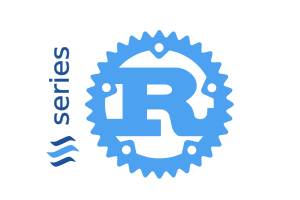
Bahasa pemrograman Rust termasuk bahasa baru dalam IT. Fokus utama yang di utamakan dalam bahasa ini adalah performance, type safety dan concurrency. Bahasa ini muncul sebagai alternatif pilihan untuk hal-hal yang low-level tetapi tetap memiliki kemampuan layaknya bahasa yang high-level.
Bagaimana cara untuk menggunakan bahasa ini!?
Yuk mari kita bahas tahapnya pelan-pelan!!! ( Pelan-pelan pak supir... 🚀 )
Pertama, mari kita buka halaman situs Rust
Terlihat, versi saat artikel ini ditulis Rust dalam versi 1.73.0.
Klik tautan berikut untuk masuk ke halaman situs Rust.
Situs Rust menggunakan Bahasa Inggris, belum tersedia pilihan Bahasa Indonesia
Klik tulisan Install, kemudian kita diarahkan ke halaman untuk unduh paket Rust
Ada dua pilihan instalasi, yaitu untuk versi x32 dan x64. Pilih sesuai dengan Windows versi komputer kita masing-masing.
Unduhlah! 😁Proses Unduh
Setelah terunduh, kita lakukan instalasi di komputer.
Pilih angka satu untuk bahan belajar kita (
Individuals, Academic & Open Source )
Muncul dialog :
Klik "
Continue"
Tunggu proses sampai selesai
Proses diatas untuk mengunduh Visual Studio Installer, karena kita memilih memasang Rust via VS Installer.
Selanjutnya secara otomatis akan muncul sebuah dialog

Tekan tombol "
Install" dan tunggulan sampai proses selesai
Jadi, instalasi Rust akan saat instalasi Visual Studio selesai. Pastikan koneksi internet stabil dan mendukung untuk pengunduhan.
Pilih "
Skip this for now"
Logo Visual Studio ( bukan yang biru / VS Code )
Kemudian kita akan diarahkan ke terminal kembali, muncul kalimat :
You can uninstall at any time with rustup self uninstall and
these changes will be reverted.
Current installation options:
default host triple: x86_64-pc-windows-msvc
default toolchain: stable (default)
profile: default
modify PATH variable: yes
1) Proceed with installation (default)
2) Customize installation
3) Cancel installation
>
Pilih angka 1 untuk memproses instalasi Rust :
Tunggu prosesnya lagi sampai selesai di unduh. Jangan lupa pastikan koneksi internet stabil :)
Okey, sampai sini proses instalasi kita sudah selesai, Great boy!!! Next, kita coba ketikkan perintah
rustup --version
dan
cargo --version
, jika muncul seperti dibawah ini maka instalasi kita dipastikan berhasil and ready to use 😁























0 Komentar